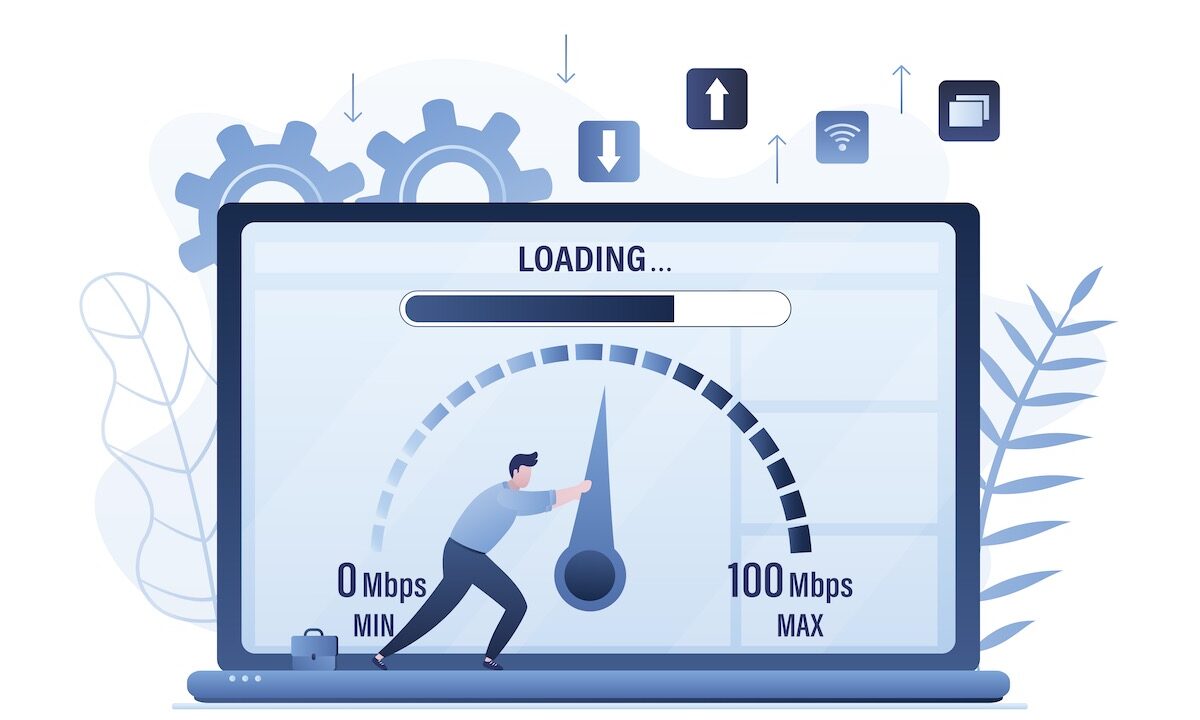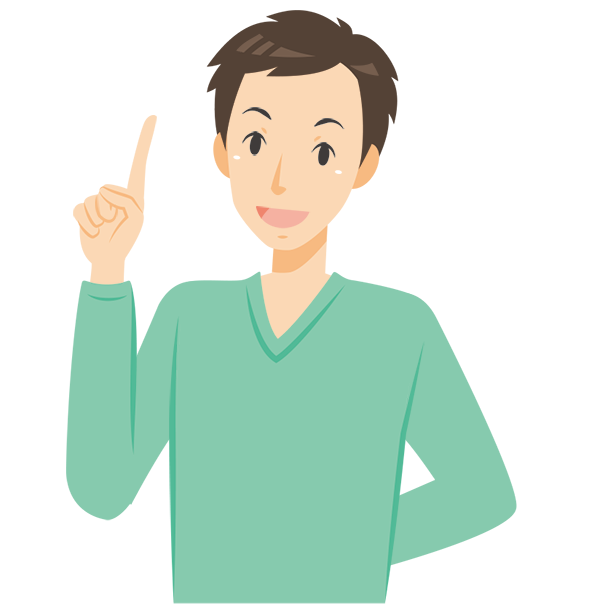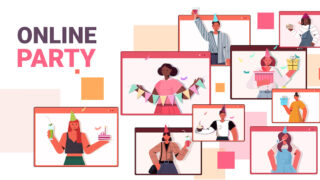- 最近ネットが遅くなってきた気がする。
- 通信速度落ちてない?みんなはどうなんだろう?
- さらに速い光回線って本当に必要?遅くなったりしないの?
など動画のダウンロードやNetflixなどを見ているときに映像が乱れてあれ?と感じたことが一度はあるのではないでしょうか?
4Kなどの高画質動画の普及によって、さらに高速のインターネット回線も登場していますが、一つ間違ってしまうと本来のスピードを出すことが出来ていないということもあります。
もしかしたら、現在の光回線も本来の通信速度が出ていないかもしれませんよ。
ネットが遅いなと感じたり、これからさらに高速のインターネット回線を用意する場合には、周辺機器が対応しているのかも見て見ましょう。
結論としては、
- LANケーブルが自分の通信規格に対応しているか。
- HUBやWi-Fiターミナルが通信規格に対応しているか。
- パソコンのLANポートは問題ない?
この3つが自分の使っている光回線の通信速度の規格に対応しているかがポイントです。
3つのポイントとどのようなLANケーブルなどを選べば良いのかも紹介します。
光回線の通信速度を最大限発揮して動画が止まったり家族でWi-Fiを使ってもストレスのないインターネットライフを過ごしましょう。
光回線も高速時代!速度が遅いと感じた時対処方法!周辺機器の3つのポイント!
現在では、10Gbpsの光回線が主流になるのではないかというくらいに各社から販売が開始されておりますね。
光回線の高速時代が訪れた背景には
- 4Kなどの高画質動画が増えた。
- オンラインゲームの人気
- 家族でインターネット回線を利用。
このような背景があります。
利用すると少し遅いなと感じたこともあるかもしれませんね。
要するに、古い型などで規格が古いと速い通信速度に対応していないということになります。
速い通信速度に対応していないと本来の速度を出すことが出来ませんよ。
現在普及している10G(ギガ)bpsに限らず、1G(ギガ)bpsを利用している場合でも通信速度が遅いなと感じているのであれば規格を確認して見ましょう。
- LANケーブルの規格
- HUBやWi-Fiルータの規格
- パソコンのLANポートの規格
この3つを紹介して行きます。
LANケーブルの規格と通信速度対応表
LANケーブルには通信の規格があります。
その規格の名称と通信速度は表の通りとなります。
| 通信速度 | 伝送帯域 | |
| カテゴリー5 | 100Mbps | 100Mbps |
| カテゴリー5e | 1Gbps | 100Mbps |
| カテゴリー6 | 1Gbps | 250Mbps |
| カテゴリー6A | 10Gbps | 500Mbps |
| カテゴリー7 | 10Gbps | 600Mbps |
| カテゴリー7A | 10Gbps | 1000Mbps |
| カテゴリー8 | 40Gbps | 2000Mbps |
この7種類です。
名称はカテゴリー5から数字が大きくなります。
何が違うのかというと対応している通信速度と周波数帯が違いますね。
LANケーブルのカテゴリーはこちらに書いてあります。

カテゴリー5のLANケーブルの対応通信速度は100Mbpsです。
このLANケーブルに1G(ギガ)bpsの光回線を契約してパソコンをつないでも100Mbpsまでの通信速度しか出ないんです。
10G(ギガ)bpsの速度を契約してもLANケーブルの規格がカテゴリー6なら対応している通信速後は1ギガまでなので、これでも本来の通信速度を活かすことができませんね。
これと同様に、スイッチングHUBやWi-Fiのルータにも規格があります。
スイッチングHUBやWi-Fiルータの規格の見方
スイッチングHUBにも規格があるんですよ。
本体に「10/100」などと書かれています。この場合だと通信速度は100Mbpsまでしか対応していないため、1G(ギガ)bpsの光回線を契約していても通信速度は100Mbpsまでとなります。
これでは1Gの光回線を用意しても本来の速度を出すことは出来ませんね。
基本的な仕様規格としては
| 10BASE-T | 対応速度は10Mbps |
|---|---|
| 100BASE-TX | 対応速度は100Mbps |
| 1000BASE-T | 対応速度は1G(ギガ)bps |
| 10GBASE-T | 対応速度は10G(ギガ)bps |
となります。
これを間違えてしまうと折角高速の光回線を用意しても通信速度は速くなりませんよ。
パソコンLANポートの対応速度を確認して場合によっては交換する
パソコンにもLANケーブルを指しているLANポートのボードがあります。
このボード自体が高速対応になっていなければ通信速度は遅くなってしまいます。
まずは、現在のスピードがどの位かを調べましょう。
調べる方法は、Windows10の場合は
「コントロールパネル」→「ネットワークととインターネット」→「ネットワークと共有センター」
でイーサネットの状態を見て見ましょう。
Windows10の検索ボックスに「コントロールパネル」と打ち込めばそのままコントロールパネルが開きます。
Windowsボタンでプログラムから探す場合には、「Windowsシステムツール」というフォルダーをクリックすると「コントロールパネル」が開きますよ。
 1番目の「検索ボックス」を使う場合はこちらです。
1番目の「検索ボックス」を使う場合はこちらです。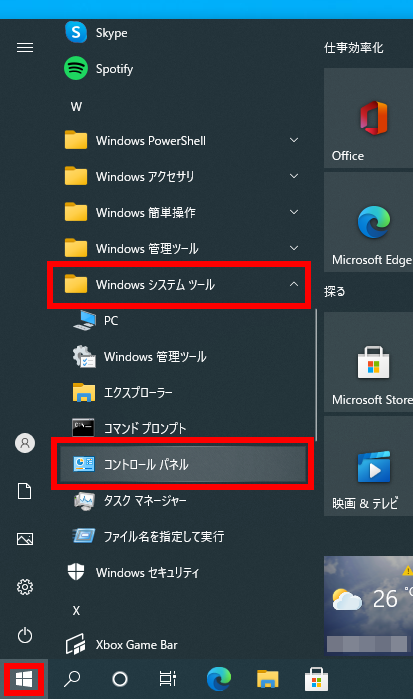 2番目のWindowsボタンからコントロールパネルを開く場合は、Windowsシステムツールというフォルダーをクリックしましょう。
2番目のWindowsボタンからコントロールパネルを開く場合は、Windowsシステムツールというフォルダーをクリックしましょう。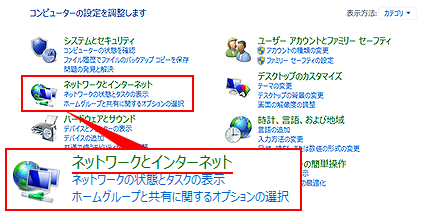 「コントロールパネル」を開いたら、「ネットワークとインターネット」をクリック。
「コントロールパネル」を開いたら、「ネットワークとインターネット」をクリック。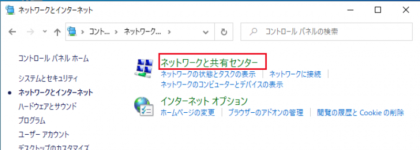 ネットワークと共有をクリックすると現在繋がっているネットワークが表示されます。
ネットワークと共有をクリックすると現在繋がっているネットワークが表示されます。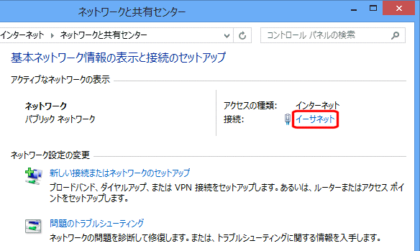 ネットワークが複数ある場合には、アクセスの種類:インターネット と書かれている場所のイーサネットをクリックしましょう。
ネットワークが複数ある場合には、アクセスの種類:インターネット と書かれている場所のイーサネットをクリックしましょう。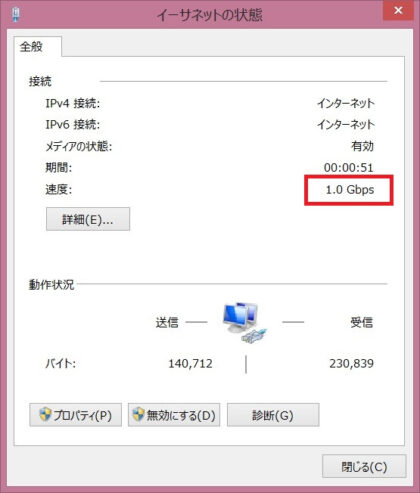 イーサネットの状態が表示されます。 速度を見ると1G(ギガ)bpsの速度が出ていることがわかりますね。 更にIPv6に対応していることもわかります。 速度帯だけでなくIPv4とIPv6への対応もわかりますよ。
イーサネットの状態が表示されます。 速度を見ると1G(ギガ)bpsの速度が出ていることがわかりますね。 更にIPv6に対応していることもわかります。 速度帯だけでなくIPv4とIPv6への対応もわかりますよ。
10Gbpsに光回線を高速にしてもパソコンが高速になって居ない場合はパソコン自
体は速くなりません。
ここは注意点になります。
まとめ
光回線も高速時代が訪れました。
- 4Kなどの高画質動画が増えた。
- オンラインゲームの人気
- 家族でインターネット回線を利用。
このようなことが要因で少し前までは1G(ギガ)bpsの光コラボが主流でしたが、これからの普及率も考えて10G(ギガ)bpsのプランが各社からも人気が高まっています。
光回線の速度を上げても周辺機器の通信規格が高速通信に対応していないと十分な速度を出すことは難しくなります。
周辺機器では
- LANケーブル
- スイッチキングHUBやWi-Fiルータ
- パソコン自体のLANポート
この3つの通信規格を確認しておきましょう。
LANケーブルの規格は、カテゴリーと呼ばれる規格となります。
10G(ギガ)bpsに対応したカテゴリー6A以上のケーブルであれば、今後数年は問題ないでしょう。
スイッチングHUBなどは、10GBASE-Tという規格が10ギガに対応しています。
下の規格だと1000BASE-Tだと1Gbpsまでしか対応していませんよ。
現在1Gbpsを利用していて通信が遅く感じるときにも、さらに下の規格を仕様していないか見て見ましょう。
100BASE-TXなどのスイッチングHUBでは100Mまでしか対応していないため注意が必要です。
パソコン自体にLANケーブルを有線接続している場合にも、LANポートが高速に対応している必要があります。
こちらは、パソコンで現在どの位のスピードで受信できているのかを調べて見ましょう。
調べ方は、Windows10の場合は
「コントロールパネル」→「ネットワークととインターネット」→「ネットワークと共有」
でイーサネットの状態を見ることができます。
ここで実際の光回線と差があるようであれば規格にあったものに交換した方がいいですね。
10ギガbpsに乗り換える場合は、明らかに通信規格が合っていないとわかるLANケーブルやスイッチングHUBは同時に交換。
LANポートなどは光回線を高速にしてから交換した方が出費も少なくて済みますよ。